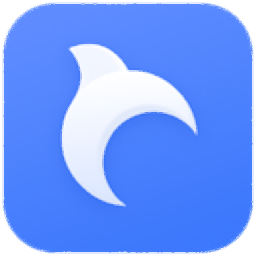
3.37 MB
2.70 GB
976.00 KB
2.11 MB
Bill提供本地资源关联功能,可以在软件上添加工作文档、图片、音视频、office文件、psd、cdr、ai等各类文件。它支持数百种文件格式,以便用户可以在软件上更好地关联自己的材料。您可以创建不同类型的素材库,也可以创建各种文件夹来管理素材库中的资源。比如可以在软件中创建一个图片文件夹,然后将本地的图片拖动到文件夹中保存,这样就可以完成图片管理了。还可以创建一个Word文件夹,将电脑上编辑的所有docx添加到文件夹中保存,这样就可以在软件中按类别管理自己的资源了。以后查询资源很简单。

让材料成为你的生产力。
Billfish可以轻松收集整理创意设计中涉及的灵感图片、音频、视频、源文件等素材。
拖放图片
支持本地一键收藏所选图片,适应大部分网站高清原图收藏。
批量收集图片
如果您喜欢网页中的所有图片,可以使用Billfish批量将图片收集到本地。
自定义区域截图
区域截图功能可以快速收集网页上的任意图片。
整页滚动截图
浏览器插件支持对打开的网页进行整页截图,并有序保存在本地。
文件夹结构同步
explorer文件夹和Billfish之间的双向同步,以及排序过程的同步关联。
开放式材料管理
开放灵活的材料管理模式,确保材料档案的数据安全。
支持复制、剪切和索引
支持复制、剪切、索引三种文件导入方式,适用于更多应用场景。
多种文件标记方法
标注、评分、内容标注等。,全方位标记文档。
按颜色查找
Bill支持使用颜色快速找到你需要的图片内容。
关键字搜索
支持关键词搜索,像在搜索引擎中搜索一样简单。
多重条件筛选
尺寸、格式、标签和形状等维度可帮助您快速找到所需的内容。
快速浏览
无需等待,列表视图支持快速浏览大量内容。
1.billfish提供了丰富的素材管理方案,可以直接创建文件夹管理资源。
2.你可以创建一个设计资料的文件夹,将图片、psd、cdr、ai等设计资料添加到这个分类管理中。
3.您可以创建office文档文件夹,并将PPT、doc和xls添加到此分类管理中。
4.各种资源都可以通过在软件上创建文件夹来管理,将资源拖拽到相应的类别就可以完成管理。
5.支持重命名功能,可以为当前文件设置新的名称。
6、支持标签设置功能,添加标签可以使素材内容在软件中更方便查询。
7.您可以在标签管理界面中手工创建各种类型的标签,然后您可以在软件中直接将标签附加到材料资源上。
8.您可以在软件中查看大部分材料,也可以选择使用默认软件打开材料。
9.支持导出资料,软件管理的资料可以直接导出到指定文件夹中使用。
10、支持查看素材路径,可以立即打开素材所在的c盘D盘位置,方便复制使用。
1.将billfish直接安装到您的计算机上,然后单击“立即安装”。

2.这里是软件的资源关联界面。您可以将本地文件和文件夹拖到软件管理中。

3.如图,上方显示的是创建素材库的功能。如果有不同类型的材料资源,可以创建一个新的素材库。
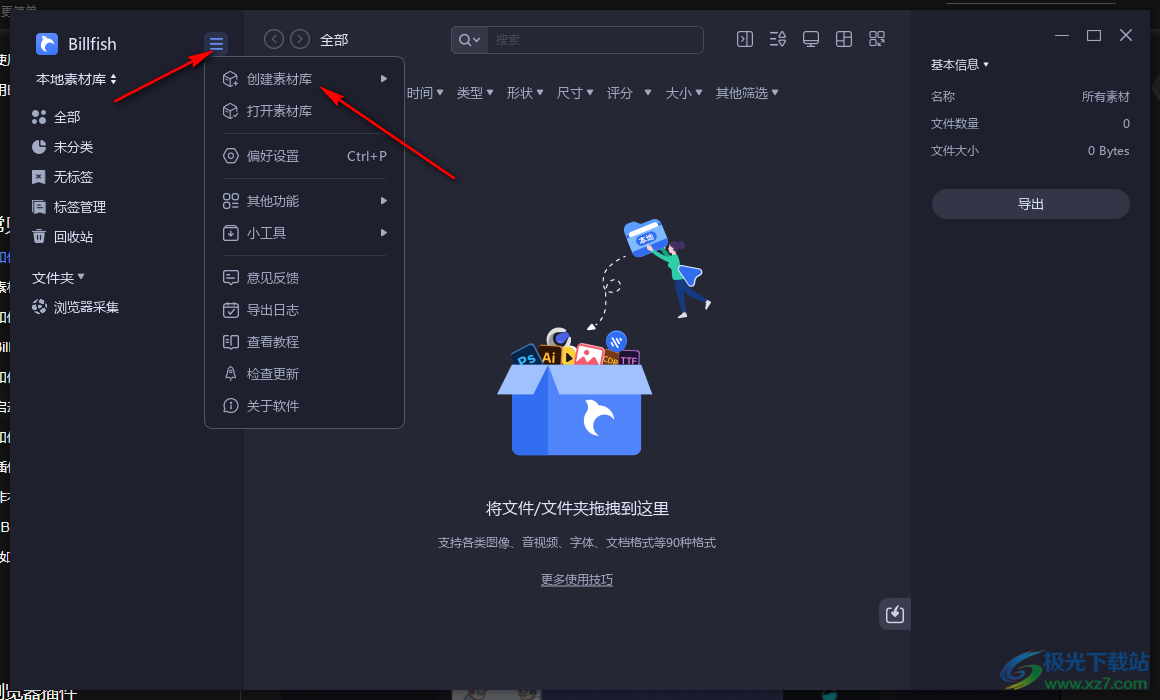
4.创建素材库。输入素材库名称后,选择保存的本地路径创建。
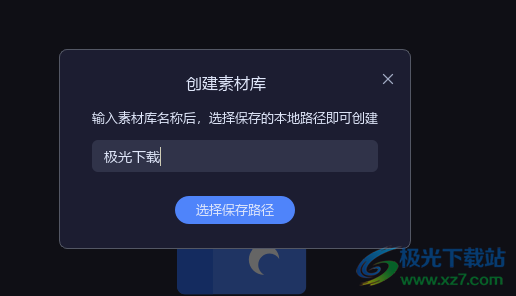
5.恭喜您,您的素材库已经成功创建,您的所有相关素材都将保存在绿城格夫下载站的下载文件夹中。现在你可以开始用Billfish管理你的素材库了!

6.点击素材库名称导入本地资源,直接将电脑的文件夹导入软件。

7、原始素材文件夹——素材库文件夹;复制一份素材到素材库,保证原素材的位置结构,但是会占用更多的磁盘。

8.如图所示,将本地MusicDownload文件夹添加到软件中,即可查看所有音乐资源。

9.可以右键查看素材,用默认软件打开,或者查看素材的路径。如果将来需要使用该材料,请单击导出。

10.文件夹创建功能。如果有新的资源,您可以创建文件夹管理。

11.如图,创建的文件夹可以进行颜色标记,可以选择文件夹索引素材进行备份,重新分析素材,指定为浏览器收藏文件夹。

12.这是图像管理功能,它将本地图像添加到您创建的文件夹中。
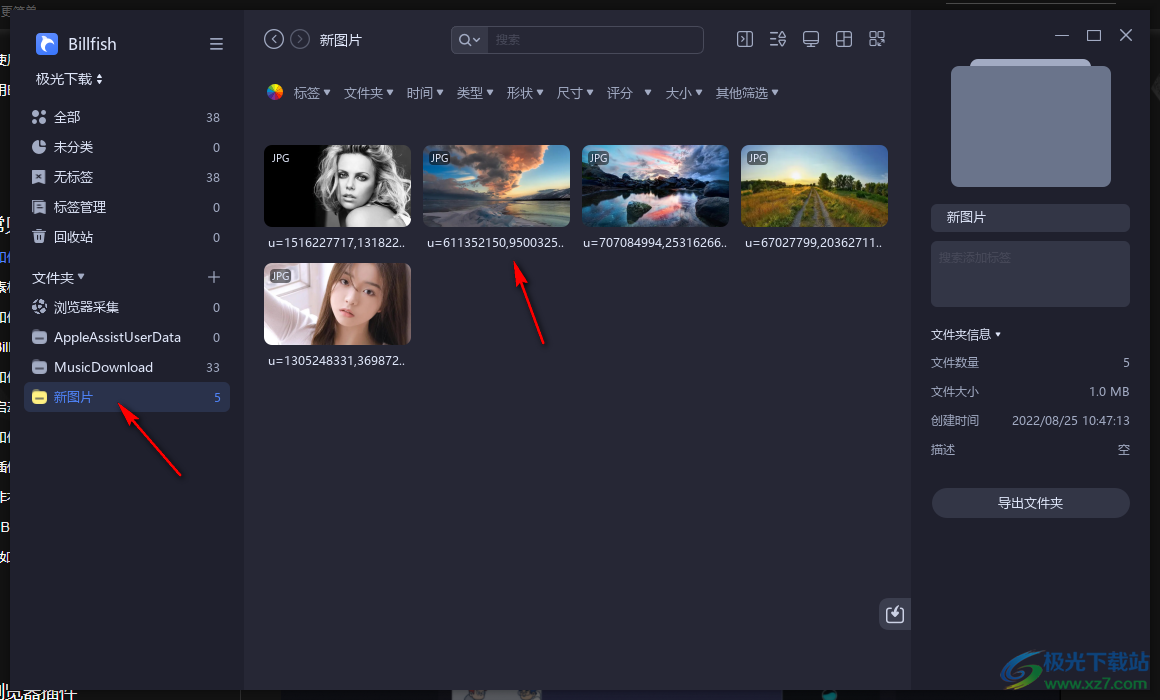
13.支持隐藏素材,重新分析素材,设置素材封面,索引素材进行备份,重新加载素材路径。

14.设置界面,启动并设置自动启动软件,关闭按钮设置,导入模式设置,导入悬停按钮和文件夹双击设置。

15.启动设置:软件启动时默认打开最近使用的素材库,自定义软件启动时一直打开的素材库。

16.显示/隐藏BillfishCtrl+Q,显示/隐藏素材信息Ctrl+Y,快速标签Ctrl+T,打开preference ctrl+p。

17.支持解析格式(支持缩略图生成、颜色分析、预览等。不可修改)

18.其他功能接口,支持索引资料备份和扫描重复文件。

9.小工具:进口eagle素材包,eagle素材库,画板素材。

20、把素材bin到相应的标签上,可以帮助你更快地分类和管理你的素材,并且可以帮助你在以后更快地找到与标签相关联的素材。

21.单击任何材料,在右侧添加标签。如果已经有标签,直接点击使用,比如添加风景和壁纸标签。

22.在顶部界面,可以按标签分类查看图片,比如只查看风景图片。

版本2.12.2.3
1.重复材料导入提示调整为勾选不再提醒后,本次使用软件过程中不会弹出提醒弹窗。
2.重复材料的弹出窗口支持标记已有材料的具体位置。
3.修正了当前桌面不会显示材质重复弹出窗口的问题。
4.导入结果的弹出窗口改为右下角气泡框的显示形式。
5.添加导入历史页面。
6.修正了一些情况下导致的已知崩溃,并提高了软件的稳定性。
7.其他样式和错误修复